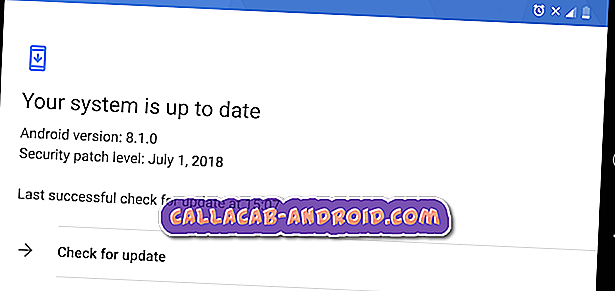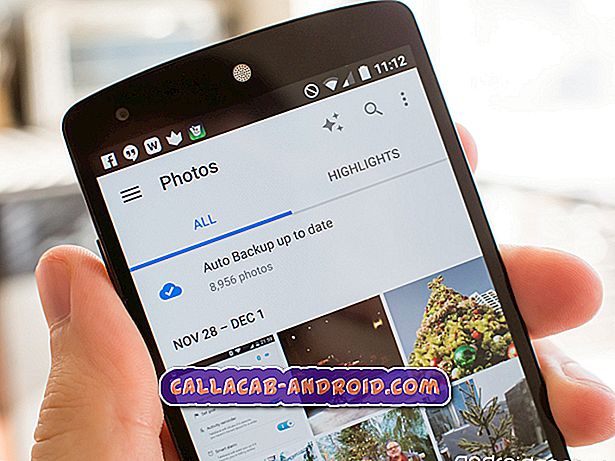Wenn Sie den TP-LINK-Router auf die Werkseinstellungen zurücksetzen, werden alle vorgenommenen Einstellungen auf die ursprünglichen Werte zurückgesetzt. Stellen Sie sicher, dass Sie eine Kopie Ihrer personalisierten Konfigurationen wie Benutzername, Kennwort und andere Sicherheitseinstellungen haben.
So führen Sie einen Werksreset durch:
- Halten Sie bei eingeschaltetem Router die WPS / RESET-Taste (länger als 10 Sekunden) mit einer Büroklammer oder einem Stift gedrückt, bis die SYS-LED durch langsames Blinken schnell blinkt. Lassen Sie dann die Taste los und warten Sie, bis der Router die werkseitigen Standardeinstellungen neu gestartet hat.
- Die voreingestellte IP-Adresse / den Domänennamen finden Sie auf der unteren Kennzeichnung des Produkts. Der Benutzername und das Standardkennwort für die Anmeldung lauten admin (alles in Kleinschreibung).
Eine andere Methode, um den TP-LINK-Router auf die Werkseinstellungen zurückzusetzen, ist die Verwaltungsseite
- Gehen Sie zur Seite "Systemprogramme - Werkseinstellungen", klicken Sie auf die Schaltfläche "Wiederherstellen" und warten Sie, bis der Router die Werkseinstellungen wiederhergestellt hat